
「今度のWindows11では、Androidアプリが動かせる!」なんてニュースが出てからどれくらいの期間が経ったかわかりませんが、未だにWindows標準でアプリが動かせるようにはなっていません。
ただ、アメリカではAndroidアプリが実行可能になっていますし、日本でも年内に可能になるというニュースが出ています → 「Windows 11でAndroidアプリ」日本でも可能に(ITmediaニュース)
スマホゲーはスマホでプレイするのが一番ですが、複数のゲームをやっていると、「あのゲームの経過が気になるけど、こっちのゲームも今辞められない…」のような、ゲームを同時に開きたいけど開けない!なんて状態がよくあります。
そんなヘビーユーザーにオススメのAndroidエミュレーターが「NoxPlayer」です。
NoxPlayerとは
NoxPlayerとは、Android版のスマホゲームやアプリを、WindowsやMacなどのパソコンで楽しむことができる、無料のAndroidエミュレーターです。
アプリのダウンロードもNoxPlayerの中にある「GoogleのPlayストア」から行いますので、Googleアカウントが必要になります。
NoxPlayerを使うメリット
NoxPlayerは、Androidのゲームを遊ぶための便利な機能を多く備えています。
1.PCのモニターの大きさに合わせた大画面で遊ぶことができる。
2.キーボードやマウスだけではなくコントローラーでも遊ぶことができる。
3.スクリーンショットや録画機能もボタン一つで行うことができる。
4.複数のアプリを同時に起動できる。
5.スマホの電池を気にしなくて良くなる。
他にも、海外版のアプリも使うことができる、スマホ自体を持っていなくても、スマホアプリで遊ぶことができることなど、使う人によって、多くのメリットがあると思います。
私自身は、「複数起動」と「電池を気にしなくてよい」の部分がとても助かるので使っています。
NoxPlayerを使う際の注意点
ただし、やはり注意しなければいけない点もあります。
アプリによって、起動を制限しているものや、正常に動作しないものがある。
私が今までプレイしたゲームには該当するものはありませんでしたが、アプリの利用規約で禁止されているものもあるらしいので、規約は読んでおきましょう。
連射機能などの便利な機能を使うことで、不正な操作やツールの使用を疑われてBANされる、といった可能性はありますので、使用には注意が必要だと思います。
PCのリソースを結構使う。
同時起動しなければ気になることはないと思いますが、複数起動すると、結構PCが頑張ってる感じになります。
あくまで一例ですが、私が使っているパソコンは、3~4年前に購入したもので、GeForce GTX 1050Tiが載っているものですが、4つ同時起動くらいすると、だいぶファンがうるさくなって気になるレベルになります。
5つ以上起動すると、遅くなるゲームが出てくるので、私の環境ではせいぜい3つ同時くらいがいいところかな、というところです。
その他、「よくある質問」を見ると、様々なゲームの対処法が載っていますので、不具合も多く起きていることは知っておいたほうがいいでしょう。
まとめ
・NoxPlayerを使うと、PCでAndroidのゲームを遊ぶことができる
・スマホではできないゲームの複数起動ができる
・画面の大きさや電池残量を気にせず遊べる
・便利な機能はあるが、使用には注意が必要
私は、記事を書くためにスクショする時、PCに保存できて便利というだけでも重宝してます。
ゲームしながら記事が書けるのは、とても便利です。
あとは、放置ゲーのような基本ゲームを起動しっぱなしにした方がお得なゲームは、これを使うと捗ります。
興味がある方は、あくまで自己責任ですが、ぜひ使ってみてはいかがでしょうか。
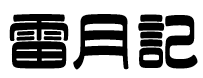

コメント